檔案傳輸
介紹
這份指南描述如何用 KDE 軟體匯集(Software Compilation)跟遠程服務器進行文件傳輸。從 FTP 服務器下載文件或是通過 SSH 保存文件。
KDE SC 並沒有包含你可能在其他平台看到的標準FTP 客戶端。有一些第三方的程序像是Kasablanca 或 KFTPgrabber,但它們還沒完全遷移到 KDE 開發平台4(KDE Platform 4)。好消息是你不需要那樣的程序來管理遠程服務器上的文件。 KDE 平台(KDE platform)擁有更強大的技術來處理這種情況。
基本文件傳輸
幾乎所有 KDE 程序都能用來連接到遠程服務器。你可以根據任務要求使用適合的程序。比如,如果你想要瀏覽器遠程服務器,最好的選擇就是 Dolphin 或 Konqueror。要編輯網頁,你可以無需單獨的FTP 服務器直接用Quanta。這裡的例子中,我們會用 Dolphin,通過FTP 傳輸文件。
連接到 FTP 伺務器
要連接到 FTP 服務器,只需要打開 Dolphin,點擊地址欄中空出來的地方。輸入服務器地址進地址欄。不要忘了開頭的 ftp:// :
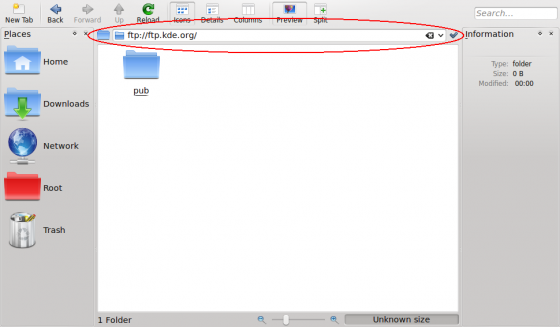
如果你的服務器需要驗證,會彈出對話框提示你進行身份驗證。輸入你的用戶名和密碼。如果你想保存登錄信息,勾選相關的複選框。 Dolphin 會安全的存儲你的密碼到 KDE 電子錢包。你也可以在地址欄中插入用戶名和密碼來更快的訪問,這樣的格式: ftp://username:password@ftp.myserver.org; 但我們不推薦這樣,有安全風險。一是密碼直接能在地址欄中看到,二是這些信息是存儲在純文本中的,可以很容易的被訪問你的主文件夾(home)的其他人讀取。假如你用了密碼來保護電子錢包,存儲登錄信息的密碼在 KWallet 會安全很多。
其他協議
FTP 只是KDE 平台眾多支持的協議之一。還有很多很多可以探索。要查看所有支持的協議列表,點擊地址欄右側的勾號切換到瀏覽模式...

...然後是開頭的 ftp 按鈕。

協議選擇列表會如下圖所示出現。你係統上可用的協議支持取決於你已安裝的 KIO 插件。

附註:由於KDE bug #55804,用fish 協議移動/複製本地的文件到遠程主機會有錯誤的時間戳。解決方法是換用 SFTP 來傳輸文件。
用 Dolphin 模仿獨立的 FTP客戶端
如果你想要更近似獨立FTP 客戶端體驗,你可以用Dolphin 的「分割視圖」:

添加遠程文件夾到「地址」面板
拖放遠程文件夾直接到「地址」作為書籤:

在其他KDE 程序中直接訪問遠程文件
如之前所述,幾乎每個 KDE 程序都能夠訪問遠程文件和文件夾。比如,Kate 中在文件打開對話框中插入地址可以直接打開遠程網站:

隨後你便可在 Kate 中編輯該文件。當你點擊,文件會被直接上傳到服務器。這樣,你不需要下載、編輯、再上傳。
修改設置
相對獨立的文件傳輸客戶端,這裡的做法缺失了一些設置,比如 FTP 中的主動(active)和被動(passive)模式的切換或是連接超時設定。不用擔心,你可以在系統設定的中找到。 部分尤其有用。

